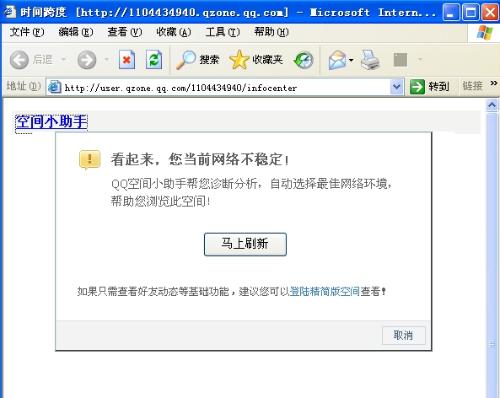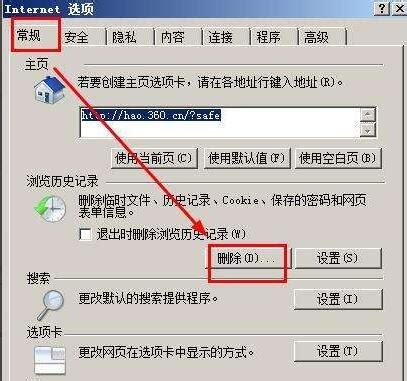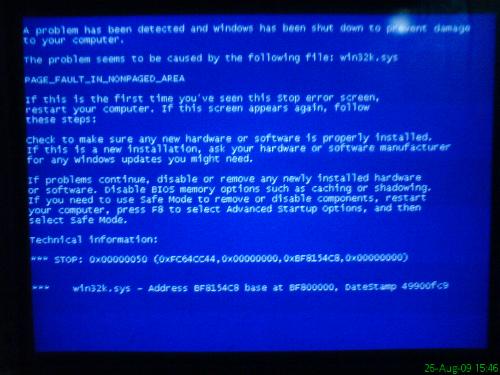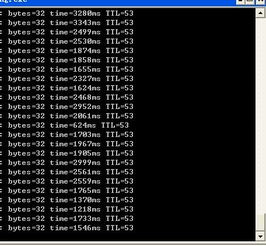如何解决“Excel打开的文件格式与扩展名不一致”的问题?
在日常生活中,无论是办公还是学习,Excel都是我们经常使用的一款强大工具。它能帮助我们整理数据、制作图表、分析信息等。然而,在使用Excel的过程中,你是否遇到过这样一个问题:当你尝试打开一个名为“excel打开的文件.xls”的文件时,Excel却提示你文件格式与扩展名不一致。这究竟是怎么一回事呢?本文将详细解析这一问题,帮助大家更好地理解并解决它。
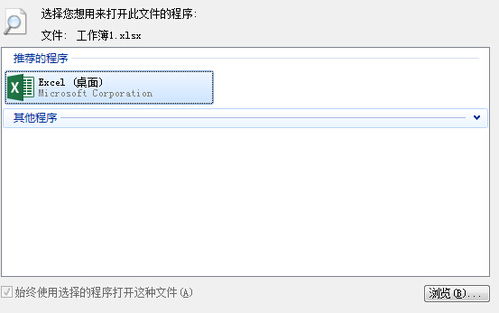
首先,我们需要明白Excel文件的扩展名是什么意思。扩展名,也就是文件名的最后一部分,通常用英文点(.)分隔,用来表示文件的类型或格式。比如,“.xls”就是Excel早期版本的默认文件扩展名,表示这是一个Excel工作簿文件。而Excel的较新版本,如Excel 2007及以后的版本,则使用“.xlsx”作为默认扩展名,这代表了新的文件格式,即所谓的“Office Open XML格式”。
为什么会出现“格式与扩展名不一致”的提示?
当你尝试打开一个名为“excel打开的文件.xls”的文件,但Excel提示你文件格式与扩展名不一致时,可能的原因有以下几种:
1. 文件实际为较新格式的Excel文件:有时,文件虽然被命名为“.xls”,但实际上它是以“.xlsx”或其他新格式保存的。这种情况可能发生在文件被保存时,用户选择了错误的扩展名,或者文件在传输过程中被误改了扩展名。
2. 文件损坏:文件在保存、传输或下载过程中可能受到了损坏,导致Excel无法正确识别其格式。
3. 文件被加密或压缩:如果文件被加密或压缩存储,Excel也可能无法直接读取其原始格式,从而出现格式不一致的提示。
4. 使用了不兼容的Excel版本:如果你使用的Excel版本太旧,而文件是用较新版本创建的,那么可能会出现无法识别文件格式的情况。
如何解决“格式与扩展名不一致”的问题?
面对这个问题,我们可以尝试以下几种方法来解决:
1. 尝试用正确版本的Excel打开:
如果你怀疑文件是用较新版本的Excel创建的,尝试使用较新版本的Excel来打开它。比如,如果你的Excel是2003版的,而文件可能是用2007或更高版本创建的,那么升级你的Excel版本可能有助于解决问题。
2. 更改文件扩展名:
右键点击文件,选择“重命名”,然后将文件扩展名从“.xls”改为“.xlsx”或其他你认为正确的扩展名。不过,在进行这一步之前,请确保你了解文件的真实格式,否则可能会导致文件无法打开或数据丢失。
3. 使用Excel的“打开并修复”功能:
在Excel中,选择“文件”->“打开”,然后浏览到文件所在的位置。在文件列表中,找到并选中该文件,点击“打开”按钮旁边的下拉箭头,选择“打开并修复”。这将尝试修复文件并打开它。
4. 检查文件是否加密或压缩:
如果文件被加密,你需要知道正确的密码才能打开它。如果文件被压缩,尝试解压文件后再打开。
5. 使用第三方软件或在线工具:
有一些第三方软件或在线工具可以帮助你识别并修复文件格式不一致的问题。不过,在使用这些工具之前,请确保它们来自可靠来源,并仔细阅读使用说明,以免对文件造成进一步损坏。
6. 联系文件提供者:
如果以上方法都无法解决问题,你可以尝试联系文件的提供者,询问他们文件的正确格式和如何正确打开它。
如何避免“格式与扩展名不一致”的问题?
为了避免类似问题的发生,我们可以采取以下措施:
1. 使用正确的文件扩展名:
在保存文件时,确保使用正确的文件扩展名。如果你不确定文件应该使用哪个扩展名,可以查看Excel的版本或咨询专业人士。
2. 定期更新Excel软件:
保持你的Excel软件更新到最新版本,这样你就可以使用最新的文件格式和功能,同时减少因版本不兼容导致的问题。
3. 注意文件的保存和传输:
在保存和传输文件时,确保文件没有被意外更改或损坏。可以使用可靠的存储设备和传输方式,如USB闪存驱动器、云存储服务等。
4. 备份重要文件:
定期备份你的重要文件,以防文件损坏或丢失。你可以将文件复制到外部硬盘、云存储或其他安全的存储位置。
小结
当你遇到“excel打开的文件.xls的格式与扩展名不一致”的问题时,不必过于担心。通过了解问题的原因和解决方法,你可以轻松应对这一问题。记住,保持Excel软件的更新、使用正确的文件扩展名、注意文件的保存和传输以及定期备份重要文件,都是减少类似问题发生的有效方法。希望这篇文章能帮助你更好地理解并解决这一问题,让你的Excel使用更加顺畅。
- 上一篇: 《少年歌行:风花雪月》探秘登天阁,解锁全新玩法挑战!
- 下一篇: 如何使用USB蓝牙适配器?
-
 如何有效解决678错误代码问题资讯攻略11-12
如何有效解决678错误代码问题资讯攻略11-12 -
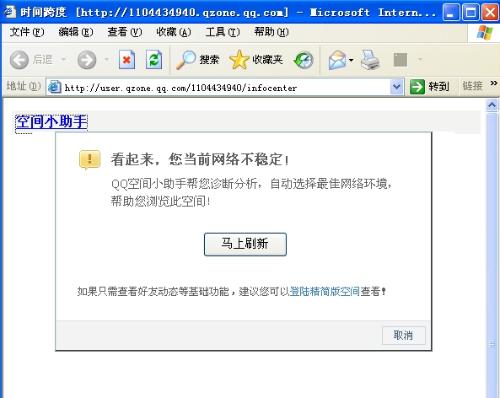 如何解决QQ空间无法打开的问题?资讯攻略12-02
如何解决QQ空间无法打开的问题?资讯攻略12-02 -
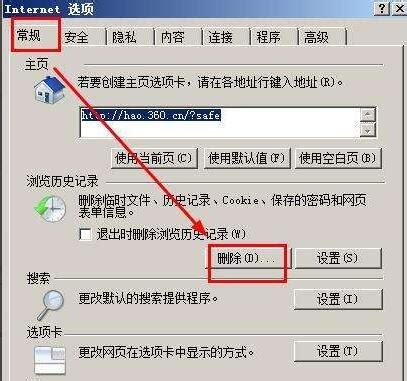 如何解决“浏览器IEXPLORE.EXE遇到问题需要关闭”的问题资讯攻略12-04
如何解决“浏览器IEXPLORE.EXE遇到问题需要关闭”的问题资讯攻略12-04 -
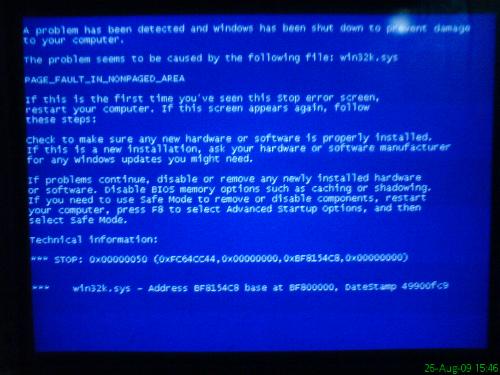 如何有效采用通用方法解决电脑蓝屏问题?资讯攻略12-09
如何有效采用通用方法解决电脑蓝屏问题?资讯攻略12-09 -
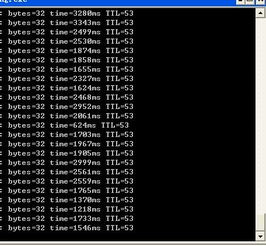 如何解决'PING IP段时遇到的请求超时(request timeout)问题?资讯攻略10-25
如何解决'PING IP段时遇到的请求超时(request timeout)问题?资讯攻略10-25 -
 磁盘写保护问题如何解决?资讯攻略03-17
磁盘写保护问题如何解决?资讯攻略03-17